

开源扫盲--如何给OpenHarmony贡献代码
描述
OpenHarmony是由开放原子开源基金会(OpenAtom Foundation)孵化及运营的开源项目,目标是面向全场景、全连接、全智能时代,搭建一个智能终端设备操作系统的框架和平台,促进万物互联产业的繁荣发展。目前代码仓托管在gitee上,官方地址https://gitee.com/openharmony,快去点击关注吧。
下面主要来讲讲如何对OpenHarmony贡献代码。
1、fork OpenHarmony中的仓库
截止目前为止,OpenHarmony共有276个仓库,如下图
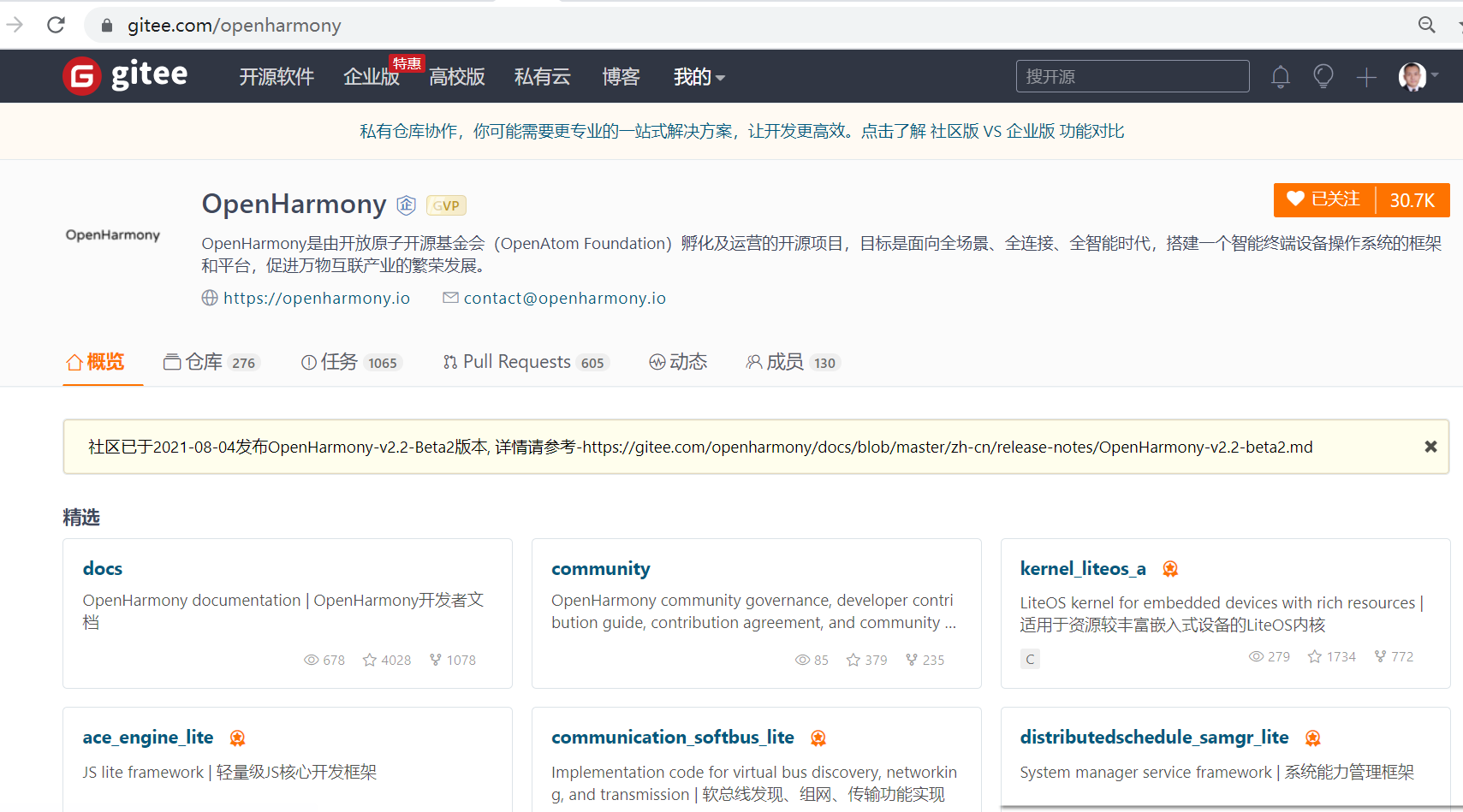
在”仓库“tab页面,根据自己擅长的技术方向和爱好选择需要贡献源代码的仓库,这里支持搜索,比如我选择app_samples这个仓库,如下图
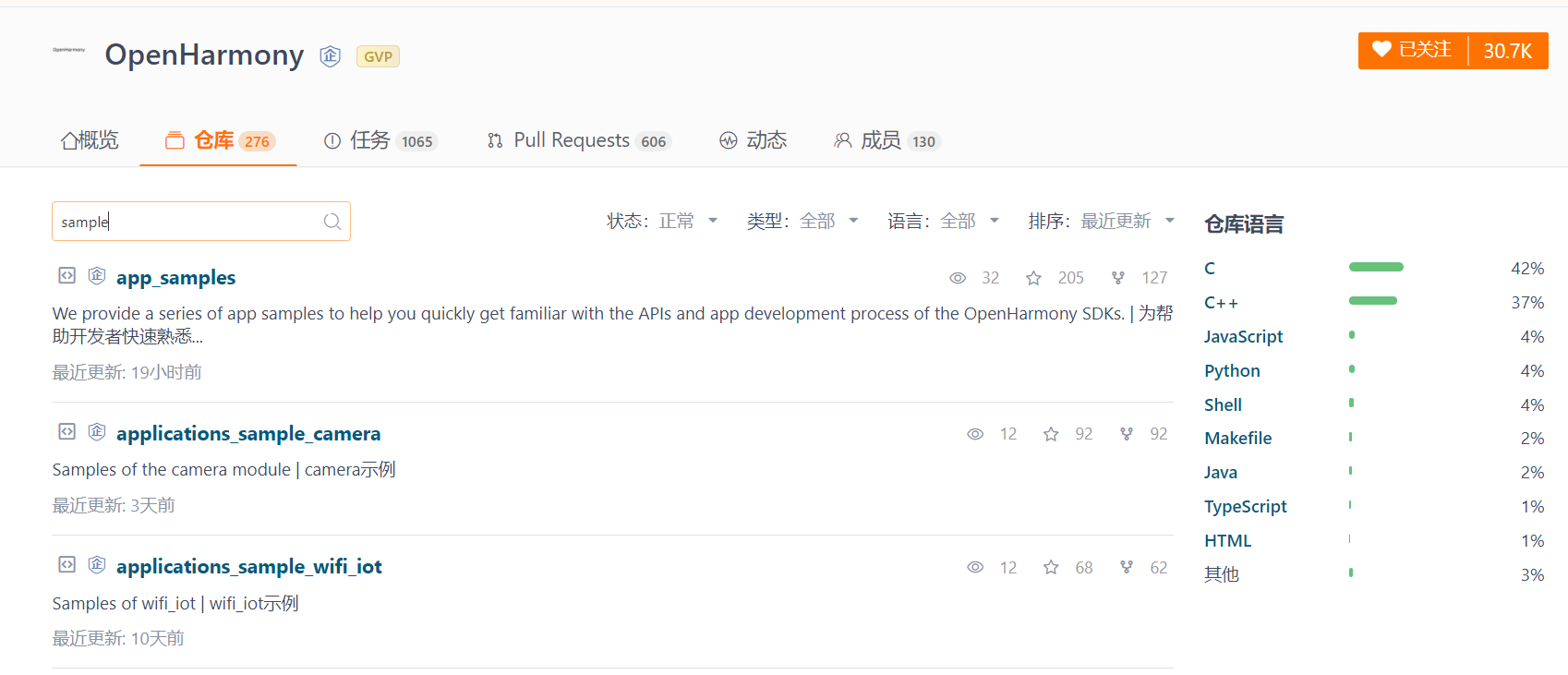
进入到选择的仓库中,然后点击fork,如下图
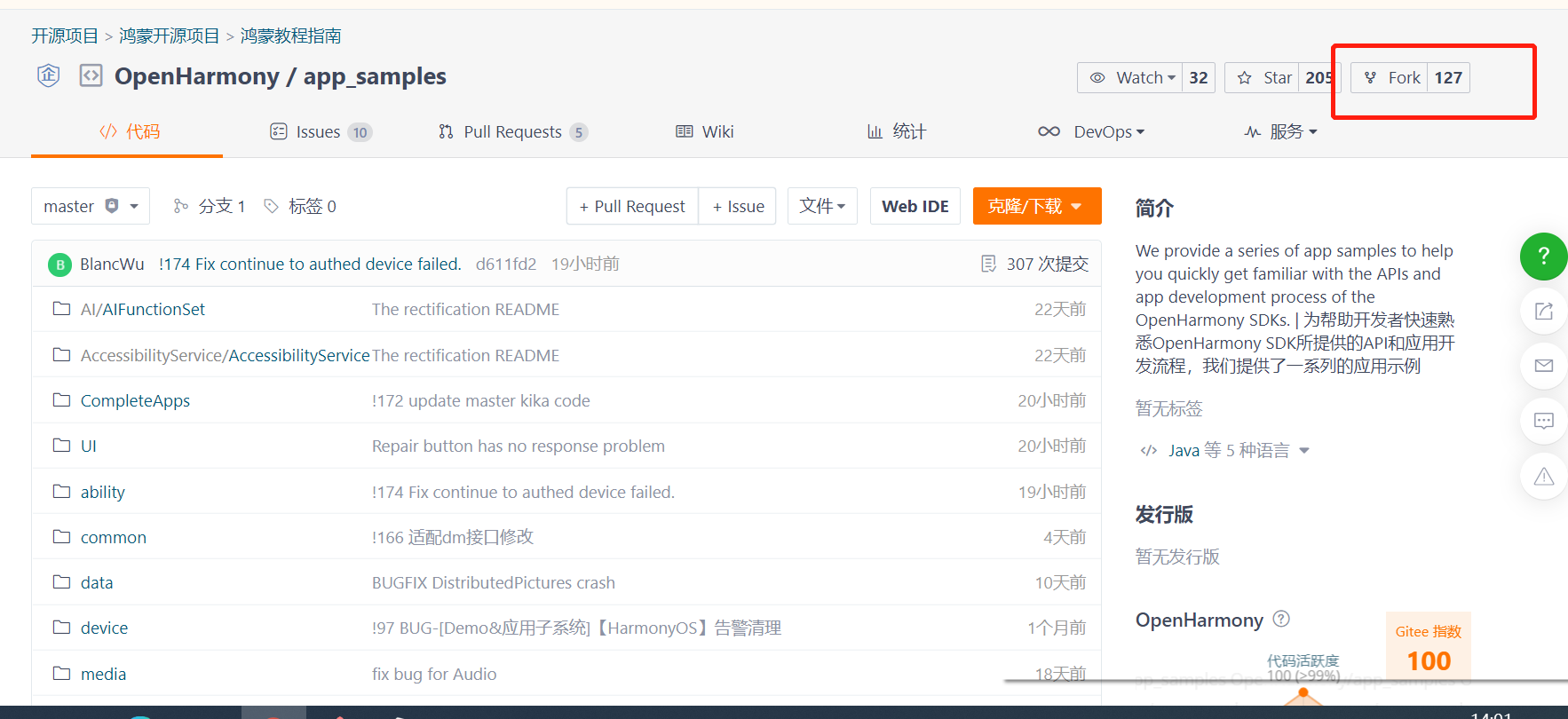
点击fork之后,会有如下提示窗口弹出,选中自己的头像之后,即可点击确认按钮
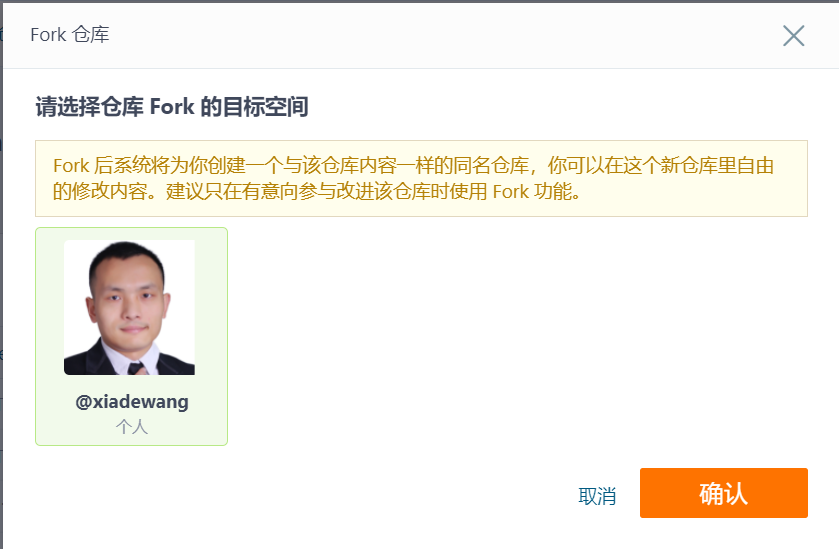
fork完成之后,就会自动跳转到自己的gitee仓库页面,里面会创建一个与你刚fork的仓库同名的仓库,如下图
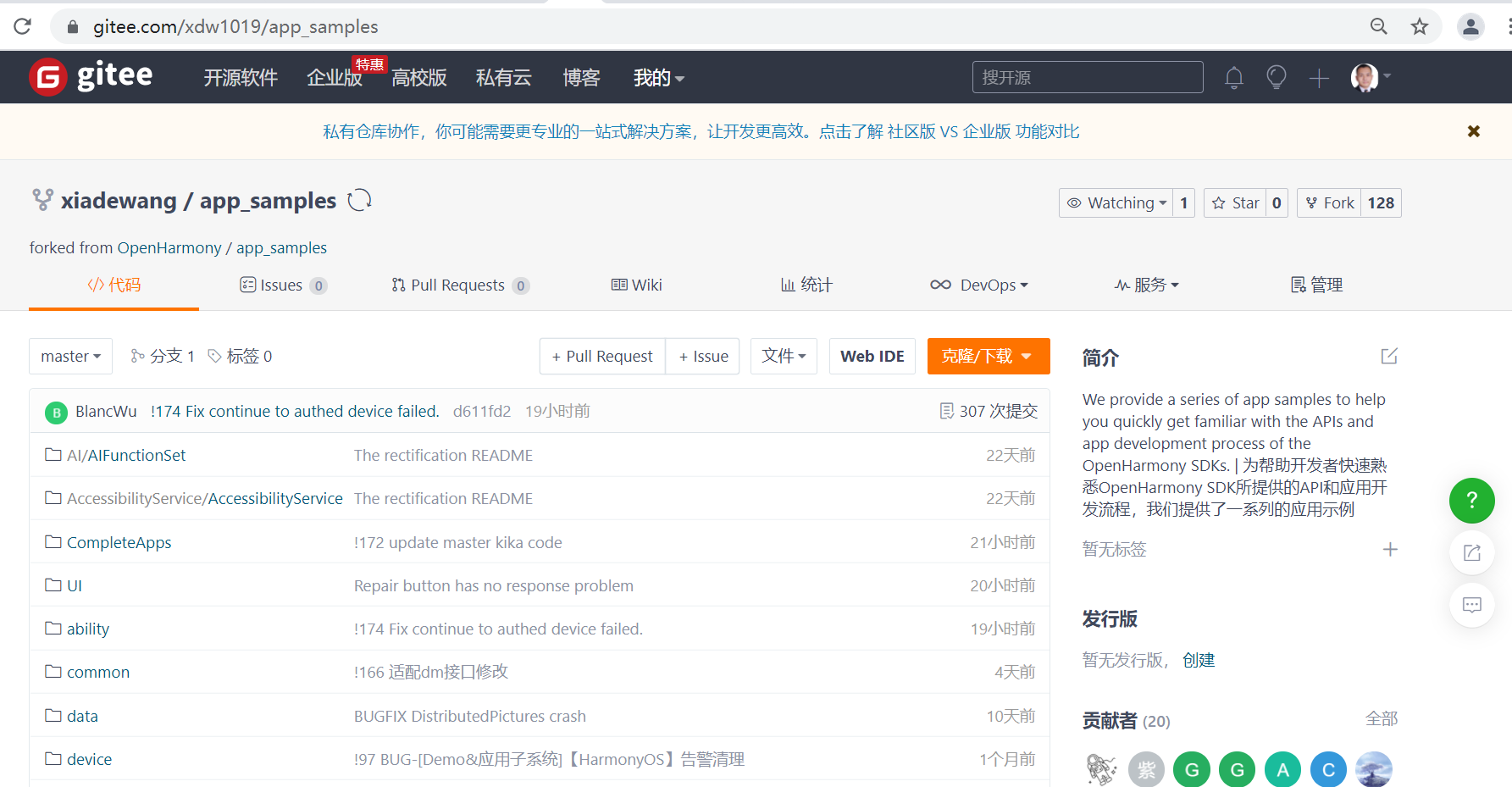
2、克隆fork出来的仓库到自己的主机上
在我们fork出来的仓库主页复制https clone的地址,如下图
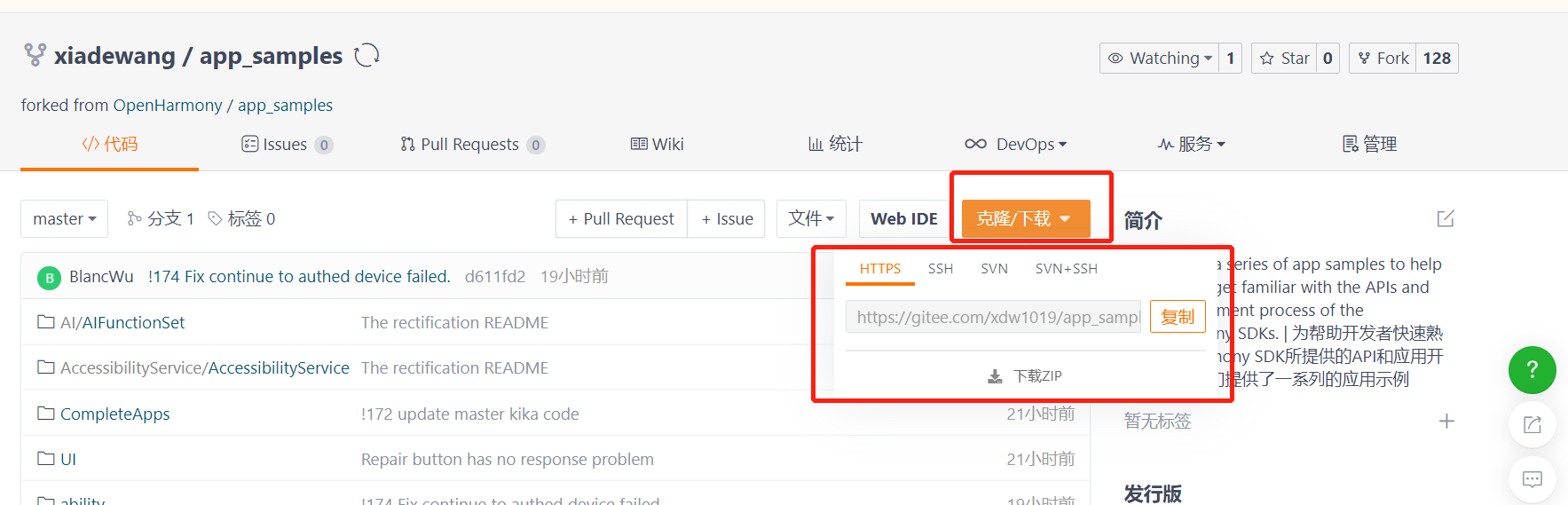
在本地的PC上运行如下命令将fork出来的代码库拷贝到本机的文件夹中
git clone 'https clone 的地址'
复制
比如我这里使用如下命令
git clone https://gitee.com/xdw1019/app_samples.git
复制
执行结果如下图,耐心等待下载完成即可

3、配置本地仓与官方原始仓的关联
这里先备注几个名词解释:
官方原始仓:你想要贡献的项目的官方仓库地址
远程仓:你fork完成之后,在你的gitee 页面上那个与官方仓同名的仓库地址
本地仓:git clone 远程仓之后下载到你本地的代码仓
进入我们的项目文件夹
cd
复制
添加与官方原始仓的关联,命名为upstream
git remote add upstream ’官方原始仓的clone地址‘
复制
关联好之后,可以使用下面命令查看关联信息
git remote -v
复制
执行结果如下图
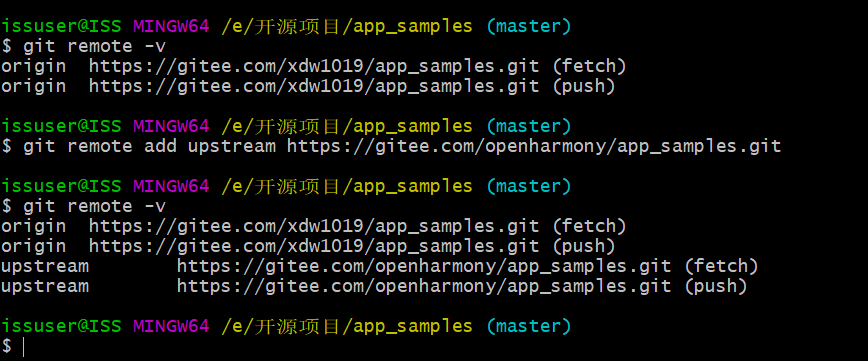
待关联好了官方原始仓之后,就可以使用下面命令拉取最新的更新了
git fetch upstream
复制
4、新建开发分支进行开发
执行下面命令即可新建开发分支
# 新建分支,fixDoc为分支名称,名称自定义即可
git checkout -b fixDoc
复制
执行成果之后的截图如下

4、开发分支上修改代码并push到远程仓
基本操作步骤命令如下
# 查看修改了那些文件
git status
# add提交到暂存区
git add .
# commit提交到本地仓,-m后简要描述本次提交的内容
git commit -m "xxxxx"
# push到远程仓
git push origin fixDoc
复制
我的操作截图如下
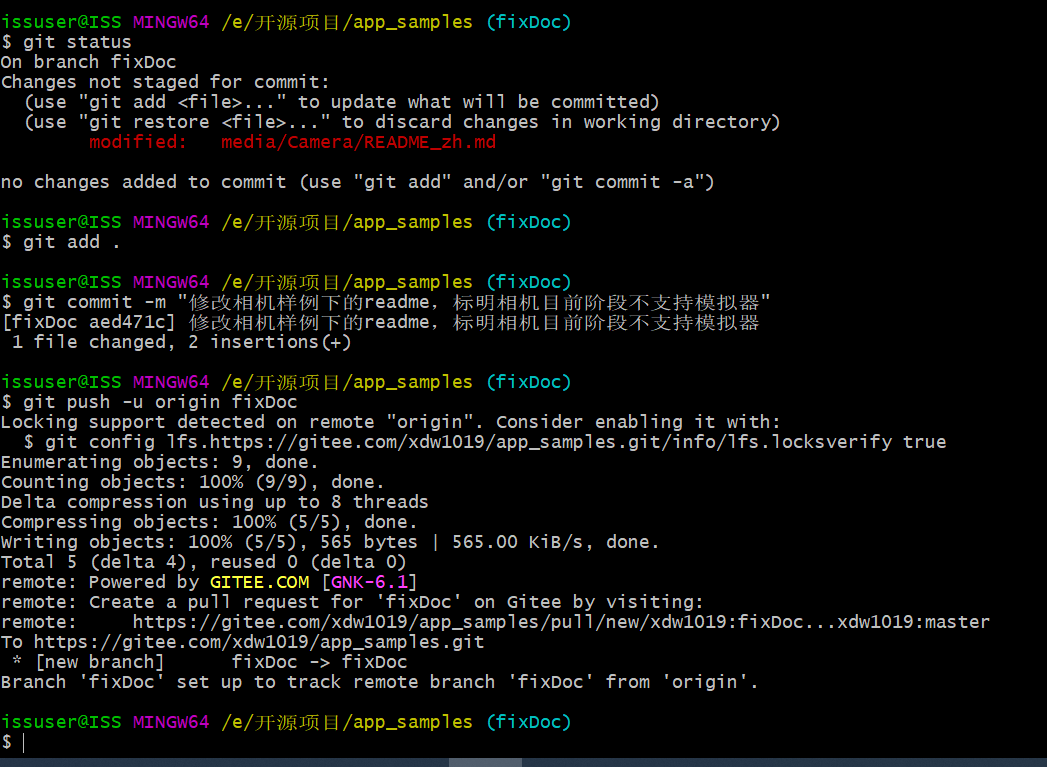
5、向官方原始仓提交Pull Request
打开自己fork的仓库主页,选择Pull Request标签,然后点击新建Pull Request按钮,如下图
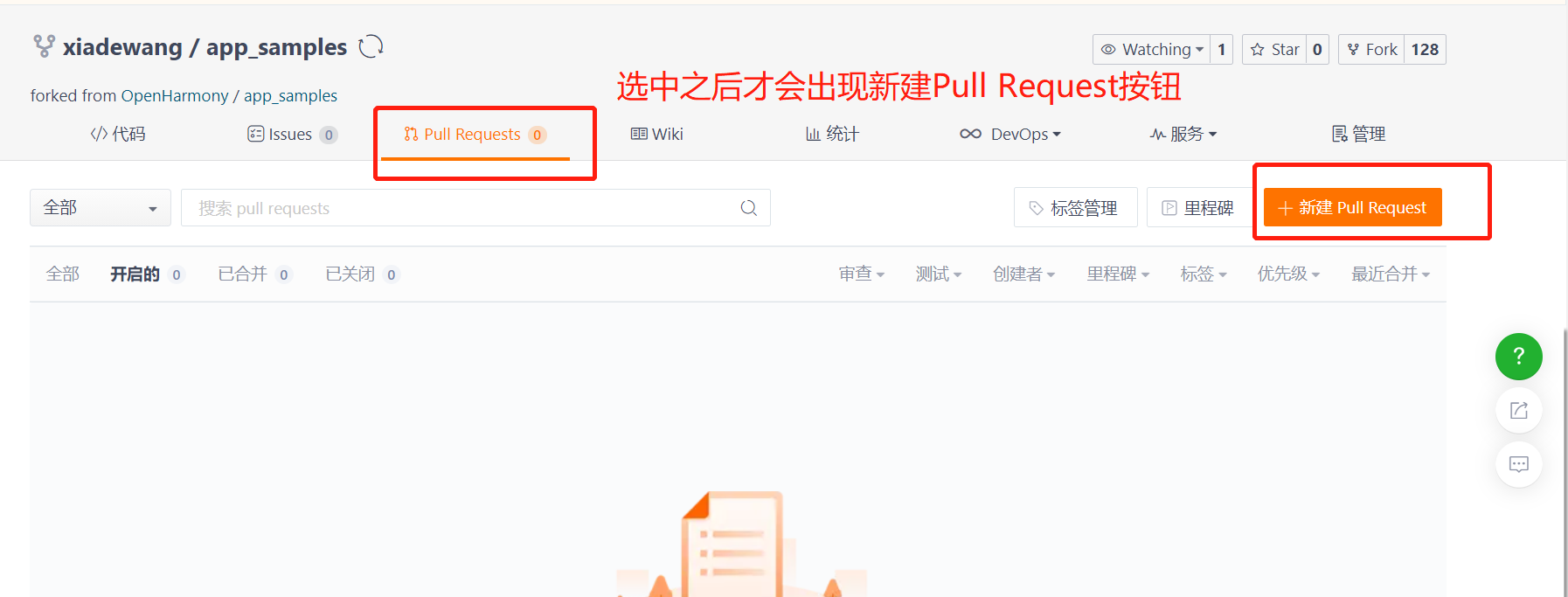
点击新建之后,会跳转到官方原始仓的Pull Request页面下,按照下图填写好相关的Pull Request信息即可
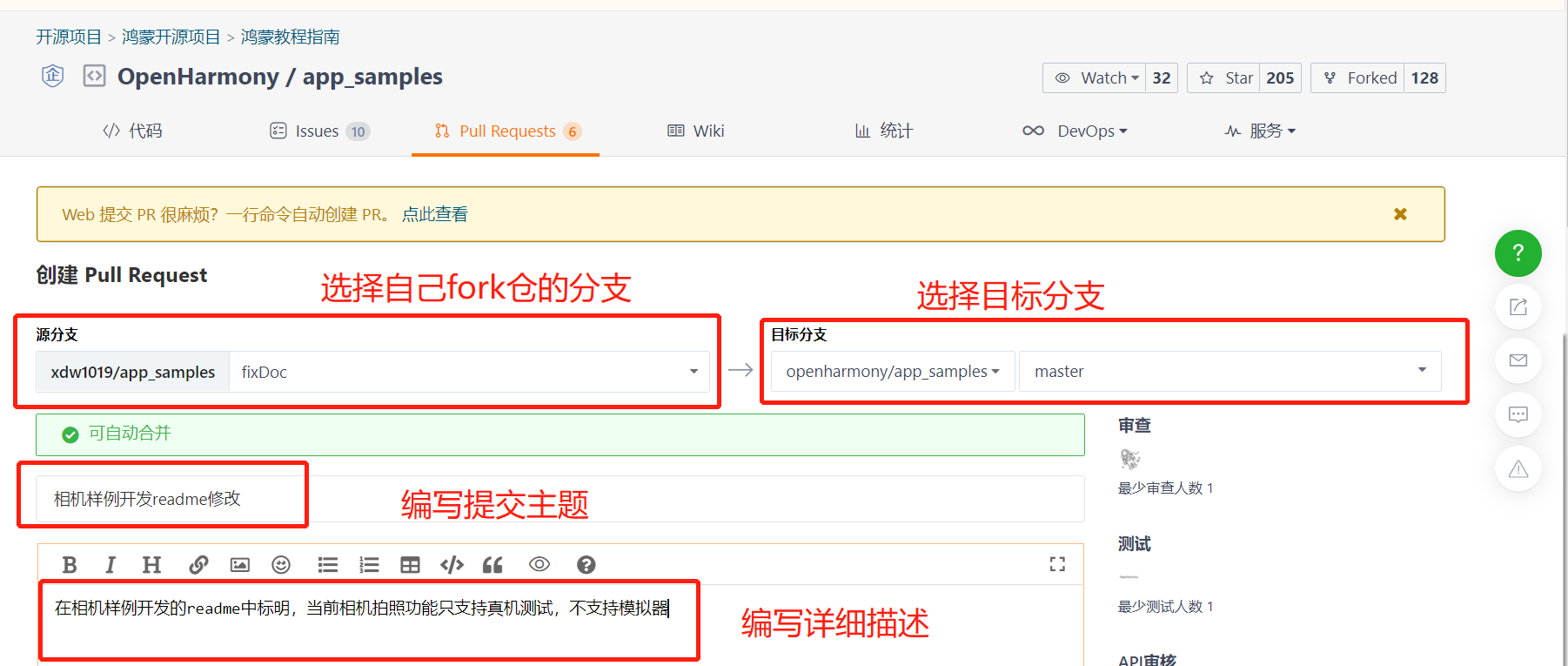
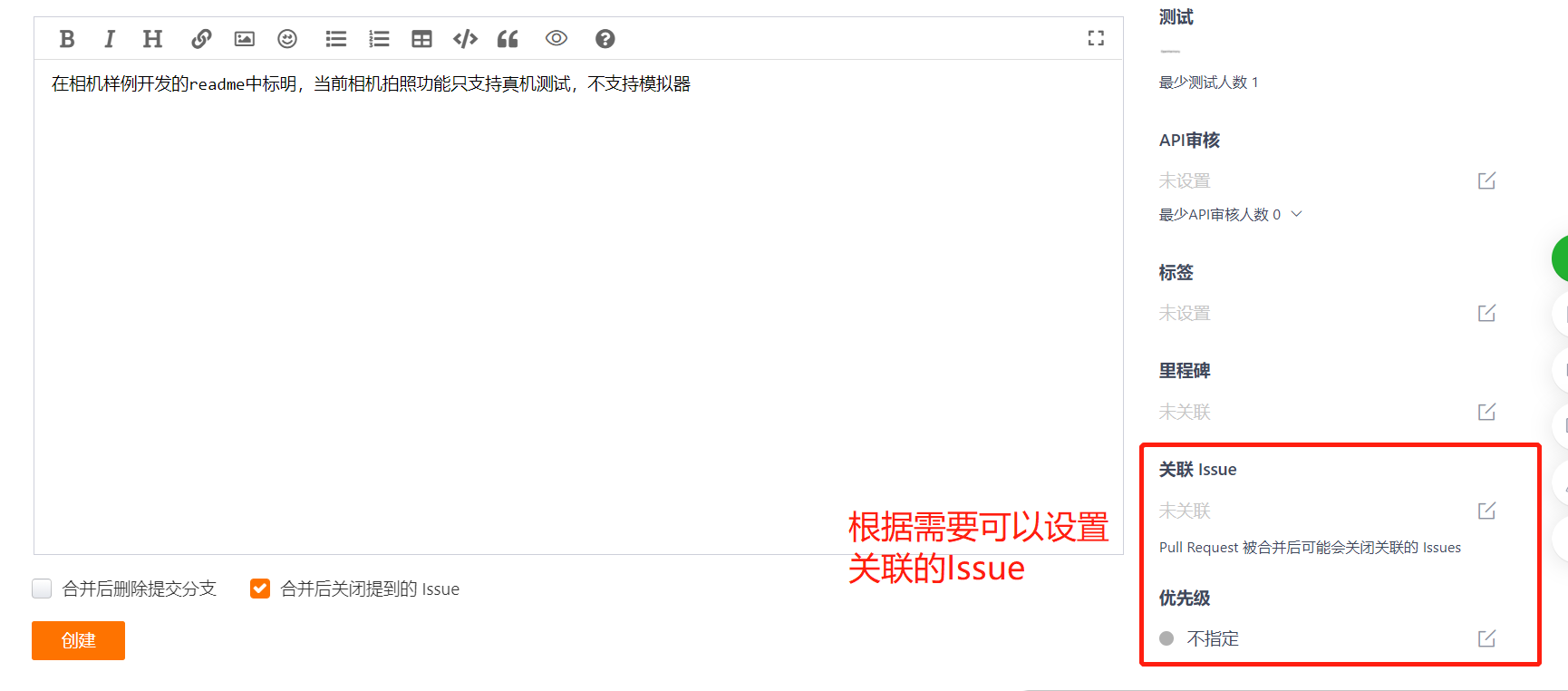
6、DCO签署与验证
提交的pull request首先要经过dco检查,因此需要签署原子基金会的DCO协议。
打开sign (openharmony.io)进行签署即可。
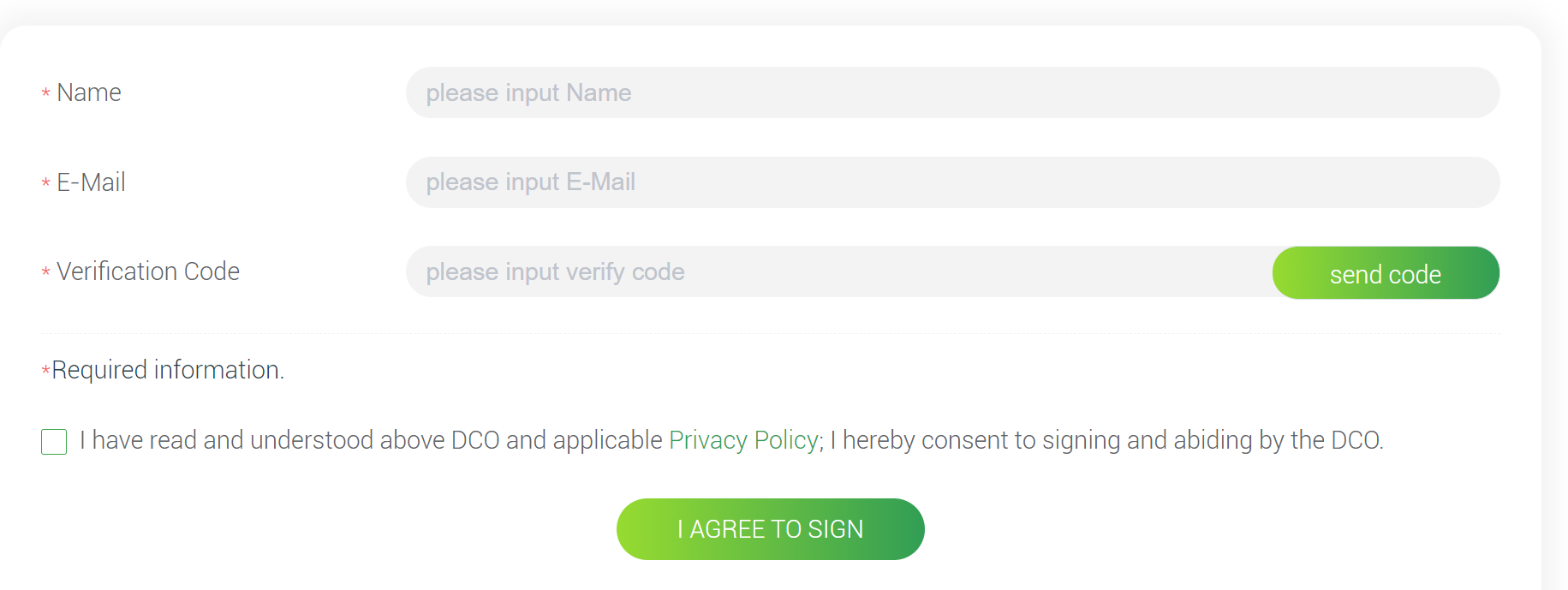
注意:这里签署的名字和邮箱要和git config中配置的用户名和邮箱保持一致
比如我本地使用git config配置如下
git config --global user.name "夏德旺"
git config --global user.email "263201361@qq.com"
复制
然后将之前的commit的命令修改为
git commit -m "xxxxxx" -s
复制
此时可以通过git log看到提交日志如下图,带有 Signed-off-by:信息
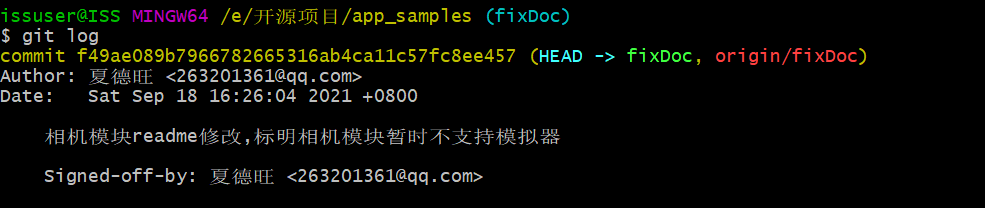
配置好这些之后再来提交pull request的话就可以通过dco检查了。
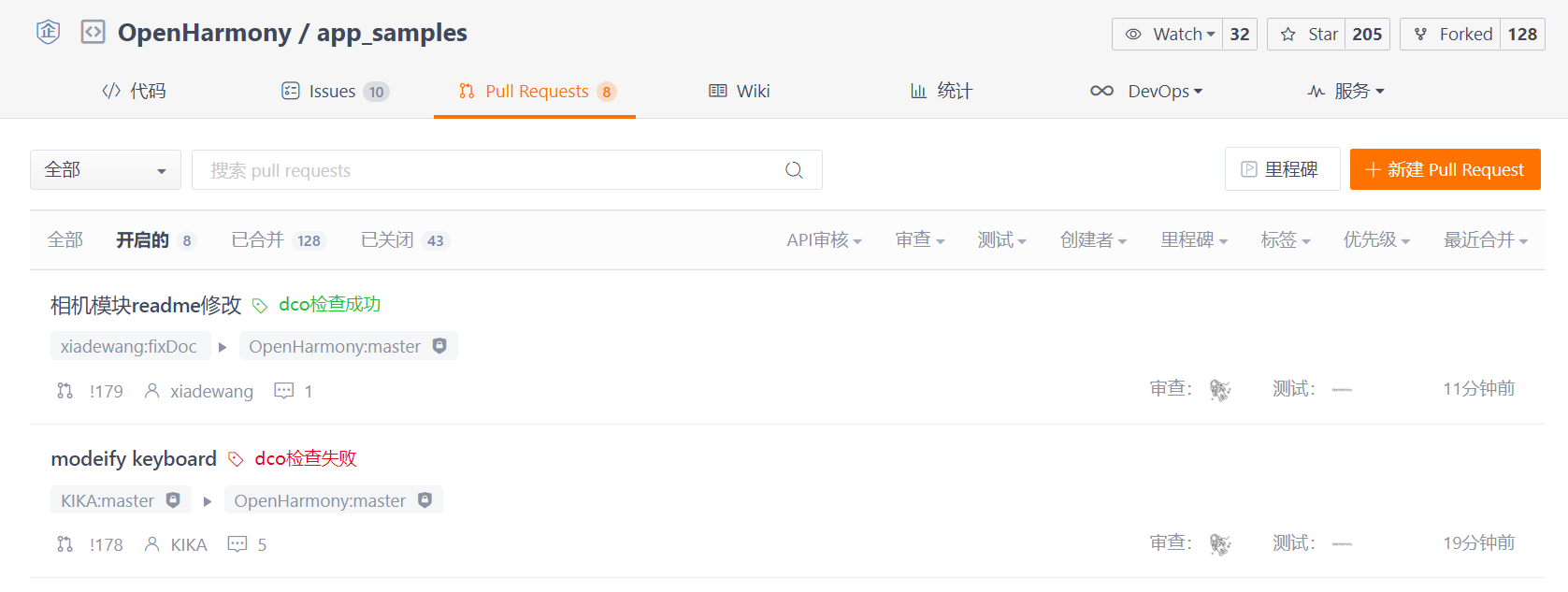
剩下的就等社区审核人员审核通过即可。
- 相关推荐
- 热点推荐
- OpenHarmony
-
社区代码贡献企业启新篇,深开鸿代码贡献量超过200万行2023-10-18 1322
-
OpenHarmony开发者大会2023杰出贡献单位致谢授牌评选规则2023-04-07 1413
-
开源协议、开源贡献协议与OpenHarmony2022-08-30 4474
-
参与开源共建,你不可不知的贡献技巧2022-08-23 2268
-
30分钟成为Contributor|如何多方位参与OpenHarmony开源贡献?2022-08-01 1199
-
今晚战码先锋润和赛道第2期直播丨如何参与OpenHarmony代码贡献2022-06-27 1823
-
本周四晚19:00战码先锋第7期直播丨三方应用开发者如何为开源做贡献2022-06-22 1859
-
【直播回顾】参与文档贡献,开启OpenHarmony社区贡献2022-05-26 3294
-
战码先锋直播预告丨参与文档贡献,开启OpenHarmony社区贡献之旅2022-05-24 3295
-
战“码”先锋,PR征集令!「OpenHarmony 开源贡献者计划2022」惊喜上线!2022-05-16 8529
-
如何对OpenHarmony贡献代码2021-09-28 1945
-
openharmony分支代码开源2021-06-23 1831
-
openharmony开源社区地址在哪里2021-06-22 3214
-
开源的 OpenHarmony 是每个人的 OpenHarmony2021-06-06 3178
全部0条评论

快来发表一下你的评论吧 !

